Selles artiklis selgitame kolme viisi, kuidas värskendada oma Linuxi kernelit uusimale saadaolevale versioonile. Oleme Ubuntu 20 protseduuri selgitanud.04 LTS, mis on varustatud tuuma versiooniga 5.4. Enam-vähem sama protseduuri saab järgida Ubuntu OS eelmiste versioonide abil.
Kontrollige praegust kerneli versiooni
Enne kerneli versiooni värskendamist on parem kontrollida praegust versiooni. See aitab teil otsustada, millisele uuele versioonile tuuma värskendada. Avage käsurida, kasutades kiirklahve Ctrl + Alt + T.
Nüüd kontrollige praegust kerneli versiooni otse käsurealt järgmiselt:
$ uname -r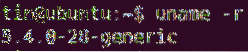
Kerneli versiooni saate kontrollida ka järgmise käsuga:
$ kass / proc / versioon
Kumbagi ülaltoodud käsku kasutades kuvatakse teie operatsioonisüsteemi kerneli versioon. Ülaltoodud väljundist näete, et selles artiklis kasutatud tuuma versioon on 5.4.0–28-üldine.
Värskendage Ubuntu kerneli versiooni käsurea kaudu
Järgmistes meetodites näitan teile, kuidas värskendada kerneli versiooni käsurea abil.
Meetod nr 1: Ubuntu kerneli meeskonna sait
Järgmisel meetodil värskendame kerneli versiooni, laadides kõigepealt alla uusima versiooni Ubuntu kerneli meeskonna saidilt ja installides selle.
Selle meetodi jaoks toimige kerneli versiooni värskendamiseks järgmiselt
- Avage Ubuntu kerneli meeskonna sait, et alla laadida uusim Linuxi kernel Ubuntu jaoks. Valige versioon, mille soovite alla laadida, ja seejärel laadige see alla .deb-failid üldise versiooni jaoks.
- linux-päised-
-kõik.deb - linux-mage-signeerimata-
-amd64.deb - linux-moodulid-
-amd64.deb
Soovime värskendada oma tuuma uusima stabiilse tuuma versiooniga 5.6.10. Niisiis, oleme alla laadinud järgmise .deb-failid.
linux-päised-5.6.10-050610_5.6.10-050610.202005052301_all.deb
linux-image-unsigned-5.6.10-050610-generic_5.6.10-050610.202005052301_amd64.deb
linux-moodulid-5.6.10-050610-generic_5.6.10-050610.202005052301_amd64.deb
Teise võimalusena võite kasutada wget käsk järgmiste pealiini pakettide allalaadimiseks kerneli versioonile 5.6.10:
$ wget https: // kernel.ubuntu.com / ~ kernel-ppa / mainline / v5.6.10 / linux-päised-5.6.10-050610_5.6.10-050610.202005052301_all.deb
$ wget https: // kernel.ubuntu.com / ~ kernel-ppa / mainline / v5.6.10 / linux-image-signeerimata-
5.6.10-050610-generic_5.6.10-050610.202005052301_amd64.deb
$ wget https: // kernel.ubuntu.com / ~ kernel-ppa / mainline / v5.6.10 / linux-moodulid-5.6.10-
050610-üldine_5.6.10-050610.202005052301_amd64.deb
- Kui kõik paketid on alla laaditud, saate neid kontrollida käsuga “ls -l”:

- Järgmine samm on kõigi allalaaditud pakettide installimine. Kui olete failid alla laadinud muusse kataloogi kui kodukataloog, navigeerige kõigepealt sellesse käsuga cd: $ cd / path / to / directory
Nüüd installige kõik allalaaditud .deb-failid. Seda saate teha järgmise käsu kaudu:
$ sudo dpkg -i *.deb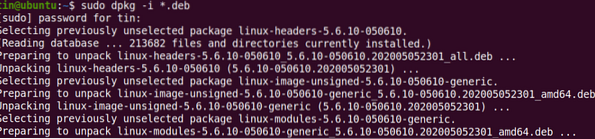
Oodake mõnda aega, kuni kõigi pakettide installimine on lõpule jõudnud.
- Taaskäivitage süsteem. Kui taaskäivitamine on lõpule jõudnud, logige oma süsteemi sisse ja kontrollige kerneli versiooni uname järgmine käsk:
Väljund näitab värskendatud tuuma versiooni, mis on 5.6.10.
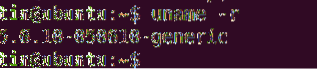
Meetod nr 2: Bashi skripti kasutamine
Järgmises meetodis kasutame uue kerneli versiooni installimiseks bashi skripti. Selleks tehke järgmist
1. Laadige bashi skript alla järgmise käsuga:
$ wget https: // toores.githubusercontent.com / pimlie / ubuntu-mainline-kernel.sh /master / ubuntu-mainline-kernel.sh
2. Kopeerige skript kataloogi "/ usr / local / bin /". Seda saate teha järgmise käsuga:
$ sudo installib ubuntu-mainline-kernel.sh / usr / local / bin /
3. Nüüd saate kerneli versiooni värskendada järgmiselt:
$ Ubuntu-mainline-kernel.sh-iSee otsib kerneli uusimat versiooni numbrit, nt.g. v5.6.10, järgmises väljundis. Kui soovite selle versiooni installida, vajutage klahvi B, millele installimine algab.

Pärast installimist taaskäivitage süsteem. Seejärel kontrollige kerneli versiooni uname käsk järgmiselt:
$ uname -rVäljund näitab värskendatud kerneli versiooni
3. meetod: värskendage Ubuntu kerneli versiooni GUI kaudu
Järgmises meetodis käsitleme Linuxi kerneli värskendamiseks GUI-meetodit. Tuuma uusima versiooni installimiseks kasutame graafilist tööriista Mainline. Siin on lihtsad toimingud
1. Põhitööriist pole ametlikes Ubuntu hoidlates saadaval, seega peame oma PPA allikatele käsitsi lisama.loendis olev fail meie süsteemis. Kasuta apt-add-hoidla sel eesmärgil käsk:
$ sudo apt-add-repository -y ppa: cappelikan / ppa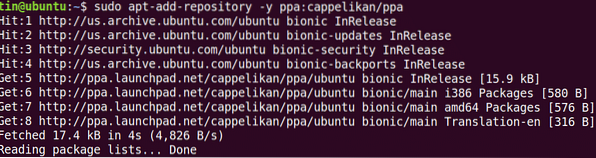
2. Kui olete põhiliini hoidla lisanud, värskendage süsteemi hoidla indeksit järgmiselt
$ sudo apt värskendus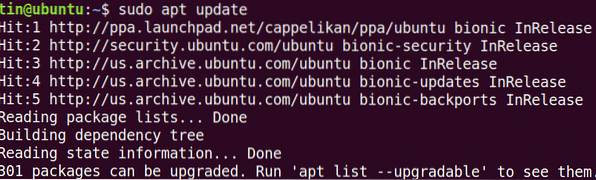
3. Järgmisena installige tööriist Mainline selle käsuga:
$ sudo apt installi pealiin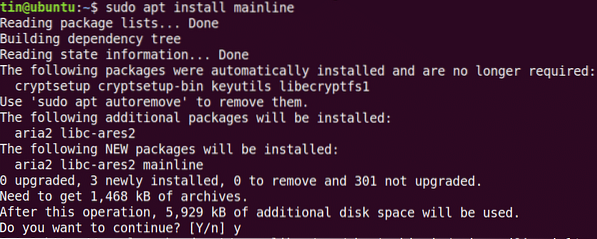
Süsteem võib küsida kinnitust, esitades teile a Jah / ei valik. Tulemus Y jätkamiseks, misjärel teie süsteemi installitakse tööriist Mainline.
4. Käivitage Ubuntu otsinguriba pealiini tööriist järgmiselt:
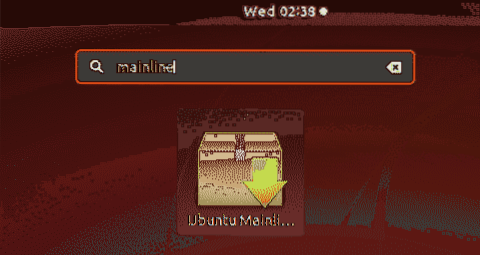
5. Kui tööriist Mainline käivitatakse, näete järgmist installimisakent koos uute ja saadaolevate kerneliversioonide loendiga. Võite installida uue versiooni, valides loendist versiooni ja klõpsates nuppu Installige parempoolsel ribal olev nupp.
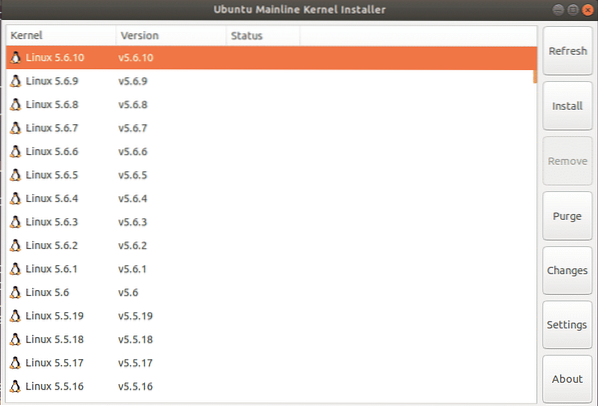
Pärast seda sammu ilmub järgmine autentimise dialoog. Sisestage superkasutaja parool ja klõpsake nuppu Autentimine nuppu.
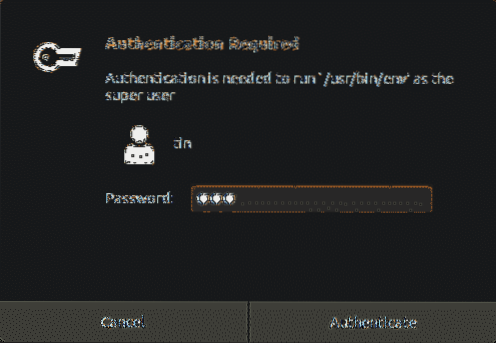
Alustatakse valitud kerneli versiooni installimist ja näete installiprotsessi uues aknas.
Nüüd taaskäivitage süsteem ja kontrollige uue kerneli versiooni:
$ uname -rSelles artiklis oleme selgitanud Ubuntu 20 kerneli versiooni värskendamiseks kolme erinevat meetodit.04 LTS. Pärast tuuma värskendamist võib mõnikord tekkida probleeme süsteemi käivitamisel. Sel juhul lülituge tagasi vanale kernelile, vajutades käivitamisel klahvi Shift ja valige loendist vanem versioon.
 Phenquestions
Phenquestions

